Darilne kartice, kuponi in programi nagrajevanja vam lahko pomagajo zbrati nekaj denarja, poiskati popuste za vaše najljubše blagovne znamke in drugo. Vendar pa lahko preprosto končate z veliko kartami za žongliranje. Dobra novica je, da Apple Wallet lahko opravi delo namesto vas in pomagajte ohraniti vse organizirano na enem mestu, do katerega lahko hitro in enostavno dostopate iPhone.
Vsebina
- Omogočite sinhronizacijo Wallet v nastavitvah iCloud
- Kako dodati kartico v Apple Wallet iz e-pošte ali spletne strani
- Kako dodati kartico v vašo Apple Wallet z uporabo aplikacije tretje osebe
Priporočeni videoposnetki
enostavno
15 minut
iPhone
Združljiva darilna kartica, kupon ali nagradna kartica
Čeprav verjetno že veste, da Applova aplikacija Wallet deluje z Apple Pay za obdelavo vaših plačilnih kartic, se veliko ljudi ne zaveda, da lahko tudi shrani različne darilne kartice, nagradne kartice in kupone blagovnih znamk tretjih oseb. V večini primerov lahko svojo najljubšo kartico ali kupon dodate v aplikacijo Denarnica le z nekaj dotiki ali kliki — in to lahko storite s katero koli od svojih naprav Apple, ki si delijo isti račun iCloud, ne glede na to, ali je to vaš sijajni nov
iPhone 14 Pro ali starejši iPad.
Omogočite sinhronizacijo Wallet v nastavitvah iCloud
Če želite dodati elemente v Apple Wallet z računalnikom Mac ali iPad, morate najprej zagotoviti, da se vaši podatki Wallet sinhronizirajo med vašimi napravami prek iCloud. V nasprotnem primeru se kartice ali kuponi, ki jih dodate, ne bodo prikazali na vašem iPhoneu, razen če jih dodate neposredno iz svojega iPhone-a. Vendar je dobro, da to možnost vklopite, tudi če nameravate samo dodajati nove elemente Denarnice s svojim iPhone, saj to prav tako zagotavlja, da so vsi vaši kuponi, darilne kartice in kartice za nagrade ločeno varnostno kopirani v iCloud.
To bi moralo biti običajno privzeto omogočeno, toda tukaj je, kako preverite, da se prepričate:
Korak 1: Odprite aplikacijo Nastavitve na vašem iPhoneu.
2. korak: Izberite svojo Ime na vrhu zaslona.
Povezano
- Kako dodati osebni dokument ali vozniško dovoljenje v Google Denarnico
- Kako posodobiti Apple AirPods, AirPods Pro in AirPods Max
- Takoj preverite svojo kartico Apple Card — morda imate promocijsko noro 10-odstotno vračilo denarja
3. korak: Izberite iCloud.
4. korak: Spodaj Aplikacije, ki uporabljajo iCloud, izberite Pokaži vse.
5. korak: Pomaknite se navzdol do Denarnica in se prepričajte, da je vklopljen.
6. korak: Ponovite te korake v ustreznih aplikacijah za nastavitve v drugih napravah Apple, kot sta Mac ali iPad, da zagotovite, da se denarnica sinhronizira tudi z iCloud v teh napravah.
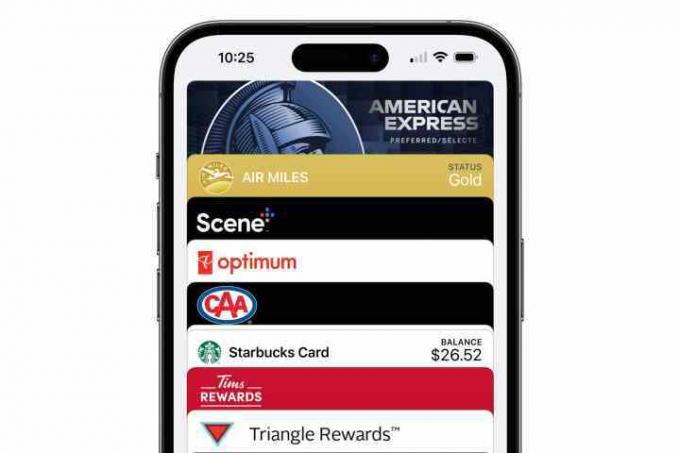
Kako dodati kartico v Apple Wallet iz e-pošte ali spletne strani
To je daleč najpreprostejša možnost in bi moral biti vaš prvi korak, kadar koli imate darilno kartico, kupon ali podoben predmet, ki ga želite dodati v svojo denarnico.
Korak 1: Odprite e-pošto ali drugo sporočilo, kjer ste prejeli kartico ali kupon.
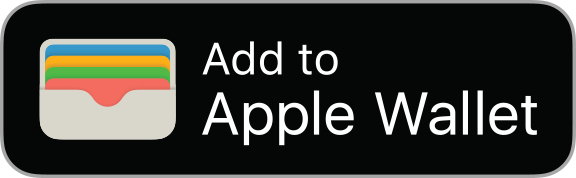
2. korak: Pomaknite se po sporočilu ali potrdilu in poiščite možnost, ki pravi Dodaj v Apple Wallet, z značilnim logotipom.
3. korak: V večini primerov, če se dotaknete povezave iz brskalnika Safari ali druge aplikacije v iPhonu, iPadu ali Macu, bo predmet dodan neposredno v vašo Apple Wallet. Če pa do predmeta dostopate iz drugega računalnika ali če še niste prijavljeni v svoj račun Apple, boste morda pozvani, da vnesete svoj Apple ID in geslo.
4. korak: Če uporabljate iPhone, se bo odprla aplikacija Wallet s prikazanim kuponom, darilno kartico ali nagradno kartico. V iPadu ali Macu boste prejeli pojavno okno, ki prikazuje, da je bil predmet dodan v Apple Wallet; lahko traja nekaj sekund, preden se od tam sinhronizira z vašim iPhoneom prek iCloud.
5. korak: Če ne vidite Dodaj v Apple Wallet logotip, poiščite možnost skeniranja kode QR. To je še en način, na katerega vam nekatere platforme omogočajo hitro dodajanje predmeta v vašo digitalno denarnico, deluje pa tudi z nekaterimi natisnjenimi kuponi.
Kako dodati kartico v vašo Apple Wallet z uporabo aplikacije tretje osebe
Nekateri ponudniki darilnih kartic ali kuponov zahtevajo, da uporabite njihove aplikacije za dodajanje kartice v denarnico. Če ne vidite Dodaj v Apple Wallet gumb ali kodo QR s samim kuponom ali kartico, jo boste verjetno morali dodati z aplikacijo tega podjetja. To je običajno treba storiti z aplikacijo blagovne znamke za iPhone in ne z iPadom ali Macom, vendar se to lahko razlikuje glede na to, kako je podjetje nastavilo stvari.
Korak 1: Odprite App Store na vašem iPhoneu.

2. korak: Poiščite podjetje ali blagovno znamko, za katero želite dodati kupon, darilno kartico ali nagradno kartico.
Ko menite, da ste našli aplikacijo, ki jo iščete, preverite ime razvijalca in druge ustrezne informacije, kot so opis in ocene. Ni neobičajno, da drugi razvijalci ustvarjajo aplikacije tretjih oseb za "pogodbe" za priljubljene blagovne znamke in jih poskušajo izdati za uradne.
3. korak: Potrdite, da aplikacija, ki jo gledate, podpira Apple Wallet, tako da se pomaknete navzdol na dno strani App Store. V razdelku »Podpore« pod ostalimi informacijami, kot so jeziki, starostna ocena in avtorske pravice, bi morali videti »Denarnica«.

4. korak: Ko potrdite, da imate pravo aplikacijo in da podpira Apple Wallet, izberite Dobiti za prenos aplikacije na vaš iPhone.
5. korak: Potrdite, da želite prenesti aplikacijo z uporabo Touch ID-ja, Face ID-ja ali vašega gesla.
6. korak: Ko je prenos aplikacije končan, izberite Odprto da naložite aplikacijo.
7. korak: Sledite navodilom v aplikaciji, da se prijavite v svoj račun stranke.

8. korak: Ko ste prijavljeni v svoj račun, v aplikaciji poiščite svojo nagradno kartico, darilno kartico ali kupon. Številne aplikacije drugih proizvajalcev omogočajo prikaz vaše kartice ali kupona neposredno v aplikaciji, kjer boste pogosto našli Dodaj v denarnico gumb tik ob njem. Če ni na glavnem zaslonu, se malo poglobite v podrobnosti ali nastavitve za to kartico in tam poiščite možnost.
Seznam priljubljenih aplikacij, združljivih z denarnico, lahko najdete tudi v App Store v Applovi trgovini Aplikacije za denarnico razdelek. Vendar to ni izčrpen seznam vseh aplikacij, ki podpirajo Apple Wallet; je le izbran izbor predstavljenih aplikacij uredništva Applove trgovine App Store. Z drugimi besedami, naj vas ne obupa, če vaše najljubše aplikacije ni tukaj – preprosto jo neposredno poiščite in na dnu strani App Store preverite, ali podpira Apple Wallet.
Priporočila urednikov
- WatchOS 10: kako dodati pripomočke v Apple Watch
- Kako ponastaviti Apple AirPods in AirPods Pro
- Kako dodati iPhonov Dynamic Island v telefon Android
- Zelo zahtevana funkcija Apple Card je danes končno začela delovati
- Za uporabnike Apple Card lahko kmalu pride velika sprememba




